بسم الله الرحمن الرحيم
السلام عليكم ورحمة الله وبركاته
الدرس الثالث عشر
شرح الأداة rectangular marquee tool من صندوق الأدوات

يمكننا بها رسم مستطيل
نختر الأداة
نضغط بيسار الفأرة ونجذب الماوس لينتج لنا مستطيل
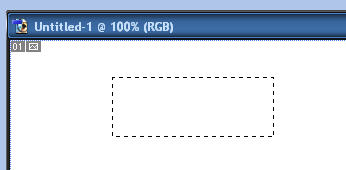
وللحصول علي مربع يمكننا تكرار نفس العملية ولكن بالضغط علي shift مع الضغط بيسار الفأرة والجذب
أما عند الضغط علي الزر alt أثناء الرسم فأن الرسم سيبدأ لنا من المركز للمربع أي من وسطه ( تقاطع القطرين )
وبالتعديل علي الخيارت التي بالأعلي ينتج لنا خيارات متعددة كالتالي
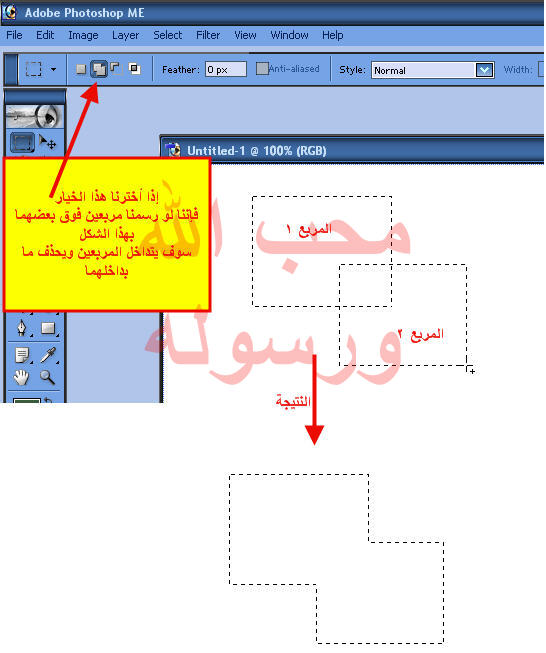
كان يمكننا عمل ذلك مع الخيار الأول وذلك كالتالي
1- نرسم المستطيل أو المربع الأول
2- نضغط علي الزر shift ثم نرسم فوقة المستطيل أو المربع الثاني
النتيجة هي نفسها مثل ما نتج بإختيار ما أشرنا أليه في الصورة السابقة
أما الأداة التالية
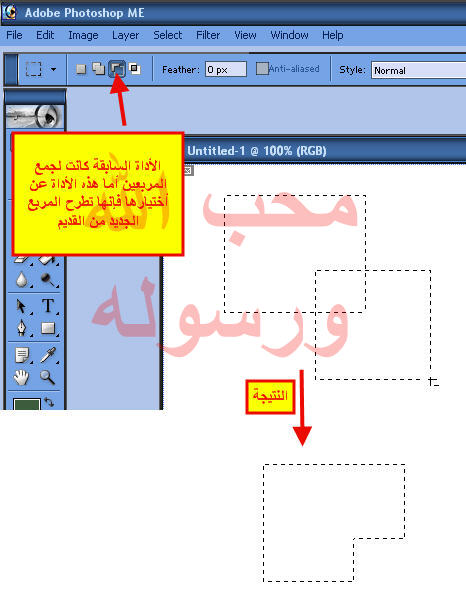
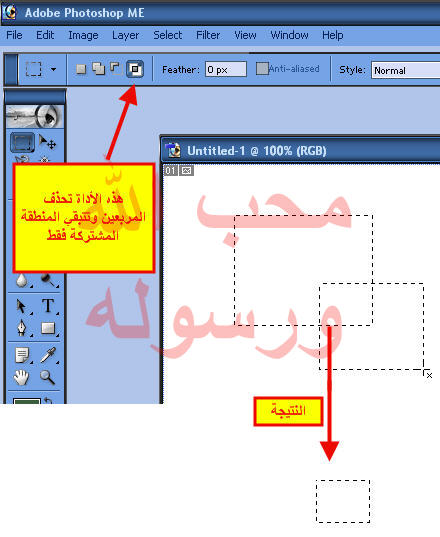
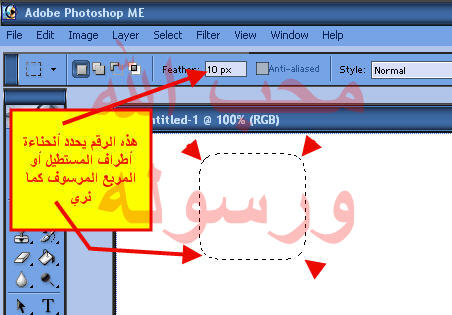
أما الخيار style فلتحديد حجم التحديد
وبه 3 خيارات
normal:- التحديد كما نرسمه بالماوس
الثاني
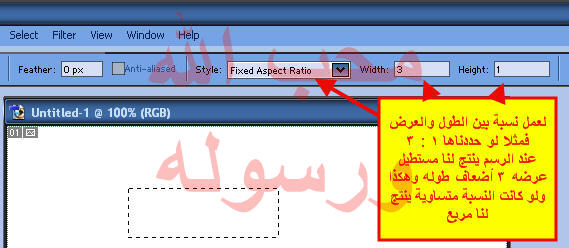
الثالث
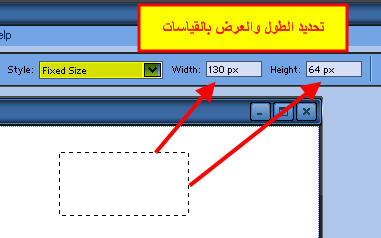
نأتي للخيار الثاني في الأداة rectangular marquee tool
ونحصل عليه بالضغط بيمين الفأرة علي الأداة
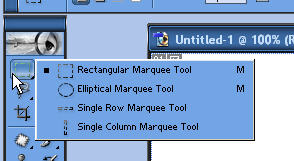
الأداة الثانية

تستخدم لرسم بيضاوي
وعند الضغط علي زر shift أثناء الرسم ينتج لنا دائرة وليست بيضاوي
وعند الضغط علي زر alt أثناء الرسم فإننا نرسم دائرة ونبدأ من البؤرة وليس الطرف
أما الأداة anti-aliased فتستخدم لتنعيم الحواف
وللتوضيح سنرسم 2 بيضاوي ونملأ كل منهما باللون الأحمر
الأول لا نختر فيه الأداة
والثاني نختر فيه الأدة
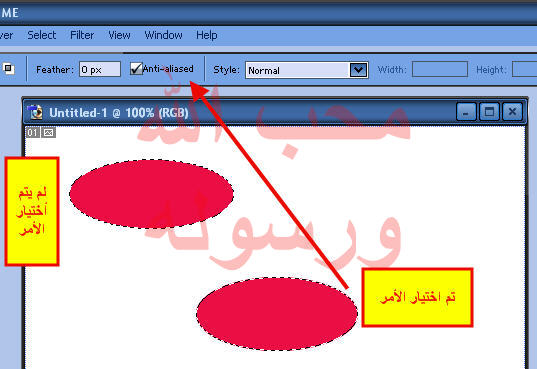
نكبر صورة ال 2 بيضاوي
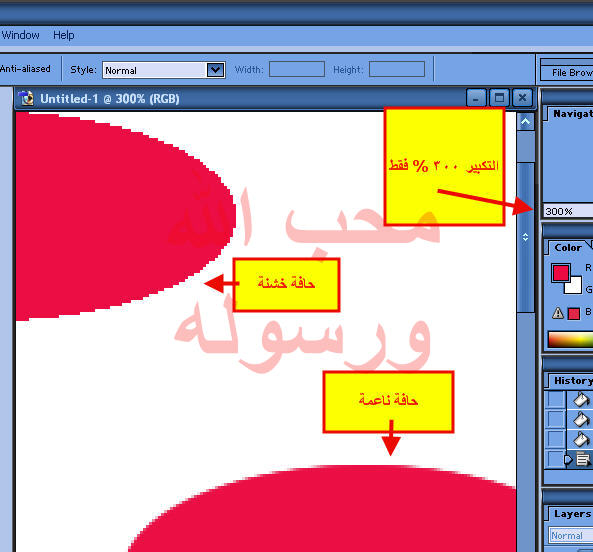
الأداة الفرعية الثالثة

لعمل خط طوله 1 بكسل وعرضه بعرض الصورة
الأداة الفرعية الرابعة والأخير

لعمل خط عرضه 1 بكسل وطوله بطول الصورة
وهكذا نكون أنتهينا من هذه الأداة
أدعوا لي
السلام عليكم ورحمة الله وبركاته
الدرس الثالث عشر
شرح الأداة rectangular marquee tool من صندوق الأدوات

يمكننا بها رسم مستطيل
نختر الأداة
نضغط بيسار الفأرة ونجذب الماوس لينتج لنا مستطيل
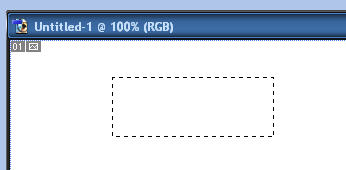
وللحصول علي مربع يمكننا تكرار نفس العملية ولكن بالضغط علي shift مع الضغط بيسار الفأرة والجذب
أما عند الضغط علي الزر alt أثناء الرسم فأن الرسم سيبدأ لنا من المركز للمربع أي من وسطه ( تقاطع القطرين )
وبالتعديل علي الخيارت التي بالأعلي ينتج لنا خيارات متعددة كالتالي
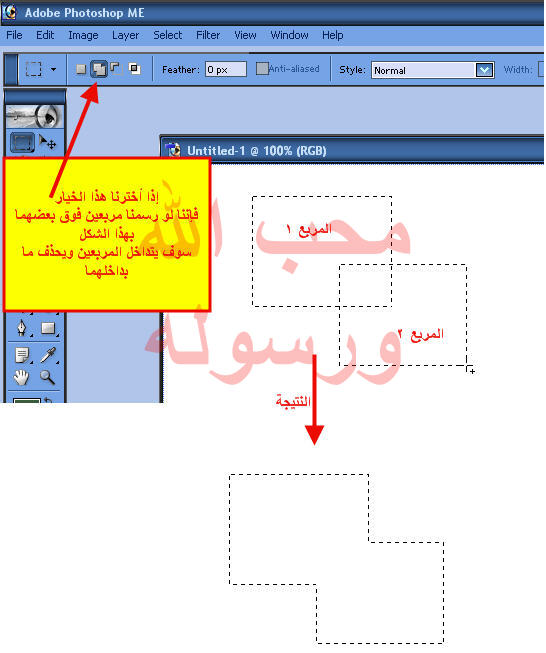
كان يمكننا عمل ذلك مع الخيار الأول وذلك كالتالي
1- نرسم المستطيل أو المربع الأول
2- نضغط علي الزر shift ثم نرسم فوقة المستطيل أو المربع الثاني
النتيجة هي نفسها مثل ما نتج بإختيار ما أشرنا أليه في الصورة السابقة
أما الأداة التالية
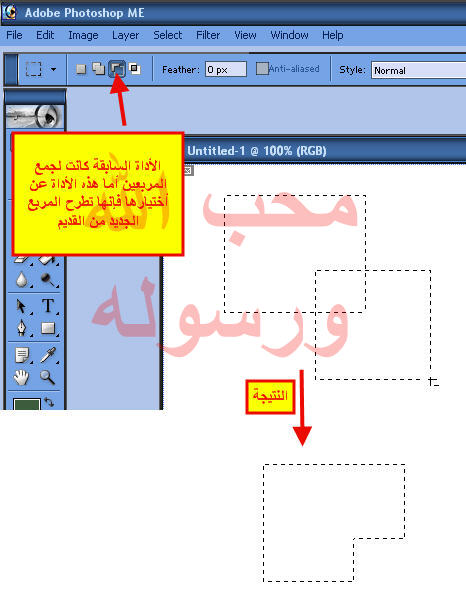
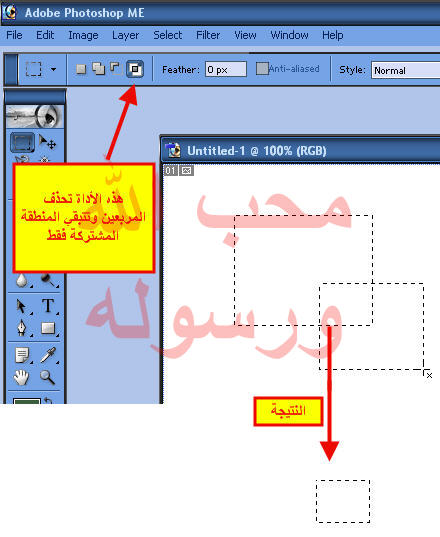
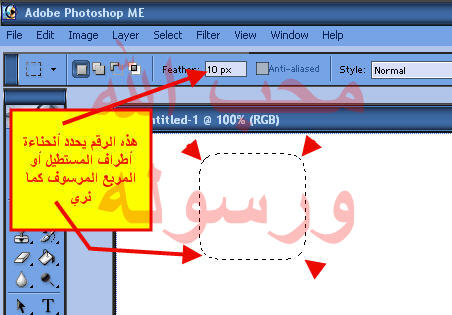
أما الخيار style فلتحديد حجم التحديد
وبه 3 خيارات
normal:- التحديد كما نرسمه بالماوس
الثاني
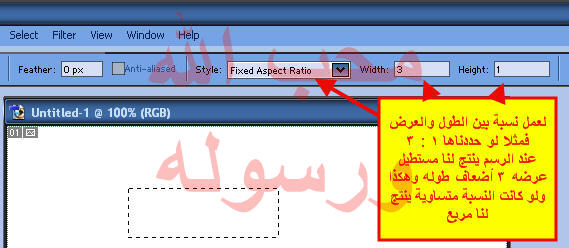
الثالث
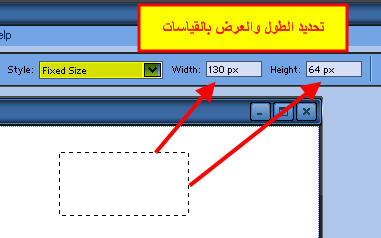
نأتي للخيار الثاني في الأداة rectangular marquee tool
ونحصل عليه بالضغط بيمين الفأرة علي الأداة
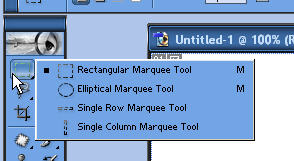
الأداة الثانية

تستخدم لرسم بيضاوي
وعند الضغط علي زر shift أثناء الرسم ينتج لنا دائرة وليست بيضاوي
وعند الضغط علي زر alt أثناء الرسم فإننا نرسم دائرة ونبدأ من البؤرة وليس الطرف
أما الأداة anti-aliased فتستخدم لتنعيم الحواف
وللتوضيح سنرسم 2 بيضاوي ونملأ كل منهما باللون الأحمر
الأول لا نختر فيه الأداة
والثاني نختر فيه الأدة
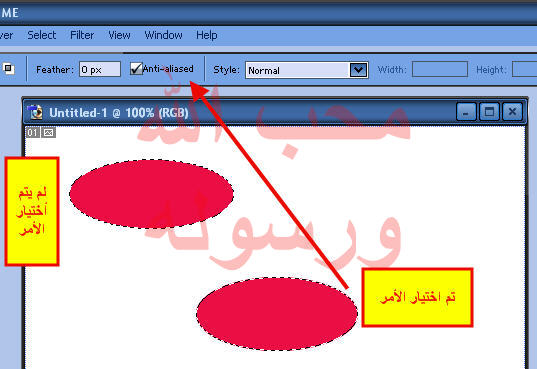
نكبر صورة ال 2 بيضاوي
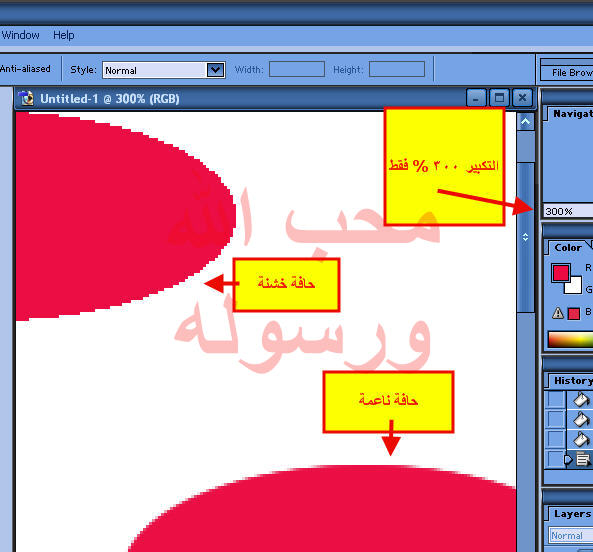
الأداة الفرعية الثالثة

لعمل خط طوله 1 بكسل وعرضه بعرض الصورة
الأداة الفرعية الرابعة والأخير

لعمل خط عرضه 1 بكسل وطوله بطول الصورة
وهكذا نكون أنتهينا من هذه الأداة
أدعوا لي
